Mindannyian ott voltunk: egy lezárt iPhone képernyőt bámultunk, és az agy megpróbálta felidézni ezt a megfoghatatlan jelszót. Ez a bejegyzés több biztonságos és felelősségteljes módszert oszt meg távolítsa el a jelszót az iPhone-ról és visszanyerheti az irányítást a készüléke felett anélkül, hogy bármiféle árnyékos taktikát alkalmazna.
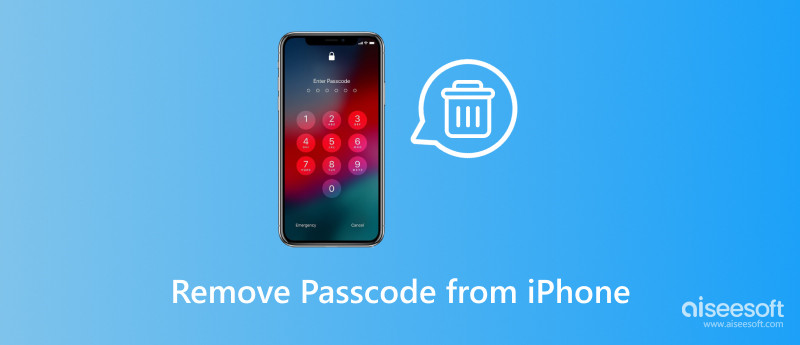
Kikapcsolhatja a jelszót iPhone-ján, de fontos megérteni a jelentős biztonsági kockázatokat, mielőtt ezt megtenné.
Bárki hozzáférhet iPhone-jához: Minden személyes információja, fényképe, üzenete, alkalmazásai és pénzügyi adatai teljesen védelem nélkül maradnak, és bárki számára elérhetővé válik, aki felveszi a telefonját.
Jogosulatlan vásárlások lehetősége: Bárki, aki rendelkezik a telefonjával, vásárolhat vagy alkalmazáson belüli tranzakciókat végezhet az Apple ID használatával.
Adatvédelem megsértése: Ha iPhone-ját elveszíti vagy ellopják, személyes adatai veszélybe kerülhetnek.
Fokozott a lopás és elvesztés kockázata: A tolvaj könnyen ellophatja iPhone-ját, és eladhatja azt, vagy hozzáférhet érzékeny információihoz.
Erős jelszó: Az erős és egyedi jelszó használata a legbiztonságosabb módja iPhone-ja védelmének.
Touch ID vagy Face ID: Ezek a biometrikus hitelesítési módszerek egyszerű és biztonságos módot kínálnak az iPhone feloldására jelszó nélkül.
Kapcsolja be az iPhone keresése funkciót: Engedélyezze az iPhone keresése funkciót az eszköz nyomon követésére, ha elveszik vagy ellopják, és szükség esetén akár távolról is törölheti az adatait.
Ha a figyelmeztetések ellenére továbbra is szeretné kikapcsolni jelkódját, itt megteheti.
Nyissa meg a Beállítások alkalmazást iPhone-ján, és lépjen a Face ID & Passcode vagy Touch ID & Passcode lehetőségre, az iPhone modelltől függően. Adja meg jelenlegi jelszavát.
Görgessen le, és érintse meg a Jelszó kikapcsolása lehetőséget. Megjelenik egy figyelmeztető üzenet, amely elmagyarázza a jelszó kikapcsolásával járó kockázatokat. Olvassa el figyelmesen, majd érintse meg ismét a Kikapcsolás lehetőséget a megerősítéshez.
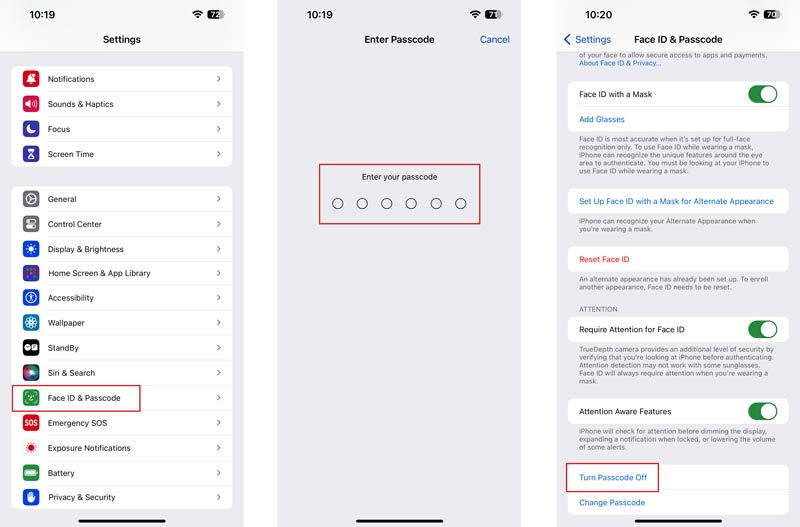
Ne feledje, hogy ez egy súlyos döntés, amely potenciálisan káros következményekkel jár. Kérjük, gondolja át, mielőtt továbblép.
Mielőtt eltávolítaná a jelszót iPhone-járól, azonosítania kell iPhone modelljét és iOS verzióját. Ha lehetséges, készítsen biztonsági másolatot iPhone készülékéről az iCloud vagy az iTunes szolgáltatásba, mielőtt megpróbálná bármelyik eltávolítási módszert.
Nyissa meg az iCloud webhelyet, és jelentkezzen be Apple ID-jával. Válassza a Find My lehetőséget, majd válassza ki iPhone készülékét az eszközök listájából. Kattintson az iPhone törlése elemre, és írja be Apple ID jelszavát, amikor a rendszer kéri. Erősítse meg, hogy törölni szeretné iPhone készülékét.
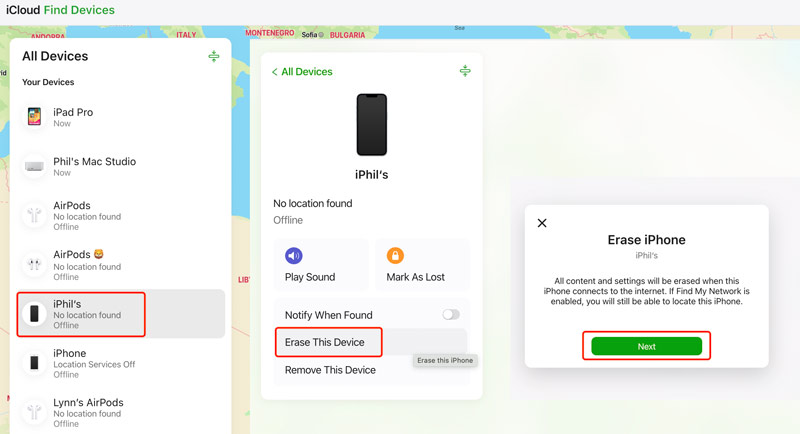
Csatlakoztassa iPhone-ját egy számítógéphez, amellyel korábban szinkronizálta, és nyissa meg az iTunes-t vagy a Findert. Ha a rendszer kéri, írja be a számítógép jelszavát. Várja meg, amíg az iTunes/Finder felismeri iPhone-ját. Kattintson az iPhone visszaállítása ide lehetőségre állítsa vissza az iPhone készülékét gyári beállításokra. Ezzel törli a jelszót és az összes adatot az eszközön.
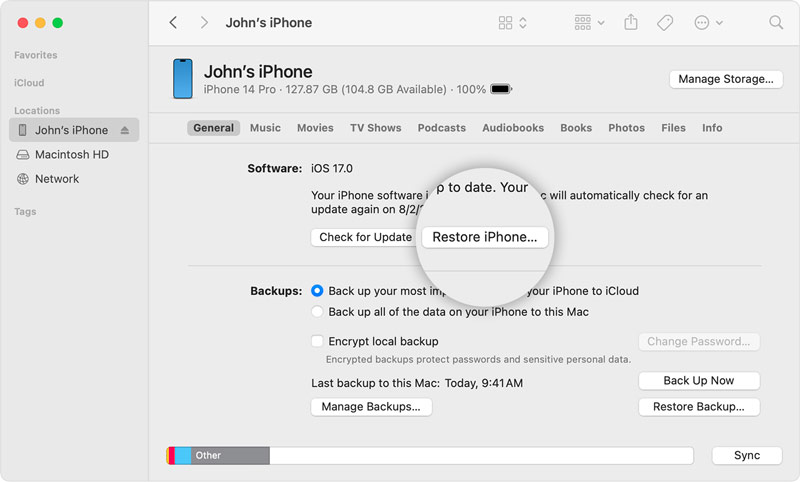
Ha ezzel a módszerrel nem tudja eltávolítani az iPhone zárolási képernyőjének jelszavát, próbálja meg erőltetni az iOS-eszköz újraindítását. Ez elindítja az iTunes/Finder-t, hogy felismerje azt helyreállítási módban. Ezután kattintson a Visszaállítás gombra az iPhone gyári visszaállításához, és távolítsa el az aktuális jelszót.
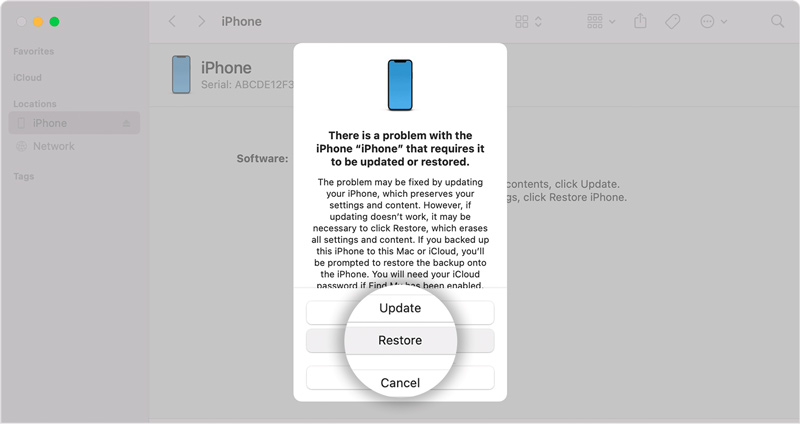
Ha nem tudja eltávolítani jelszavát a fenti két módszerrel, segítségért forduljon az Apple ügyfélszolgálatához. Lehet, hogy tudnak neked segíteni állítsa vissza a jelszót távolról. Ha van a közelben Apple Store, viheti oda iPhone-ját és kérhet segítséget. A Genius Bar technikusa segíteni tud Önnek a jelszó eltávolításában.
Aiseesoft iPhone Unlocker egyszerű módot kínál az iPhone feloldására különféle forgatókönyvek esetén. Segítségével könnyedén eltávolíthatja a lezárási képernyő jelszavait, az Apple ID-ket és a képernyőidő korlátozásait.

Letöltések
iPhone Unlocker – Távolítsa el a jelszót az iPhone készülékről
100% biztonságos. Nincsenek hirdetések.
100% biztonságos. Nincsenek hirdetések.
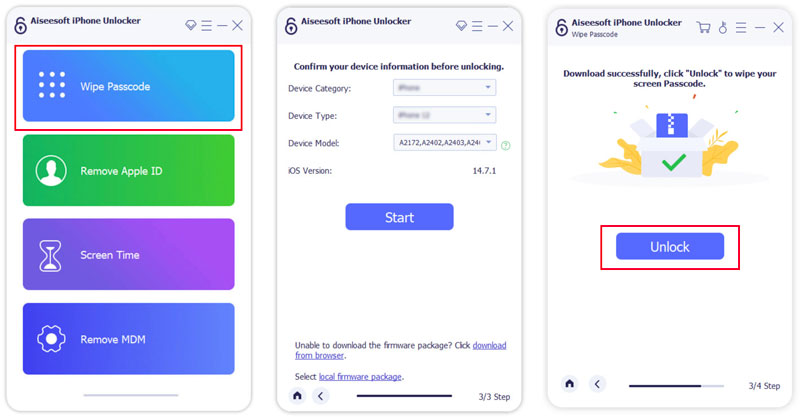
Hogyan érhetem el, hogy az iPhone-om ne kérjen jelszót?
Az iPhone bizonyos inaktivitási időszakok után automatikusan jelszót kér az eszköz és az adatok védelme érdekében. Ha a Face ID vagy a Touch ID ismételten meghiúsul, az iPhone a további biztonság érdekében ismét megköveteli a jelszót. Egyes alkalmazások, például a banki vagy pénzügyi alkalmazások, további biztonsági intézkedések érdekében megkövetelhetik a jelszó újbóli megadását. Időnként előfordulhat, hogy az iPhone kérheti a jelszót váratlan rendszeresemények vagy újraindítások után.
Az automatikus zárolás beállításához lépjen a Beállítások alkalmazás Kijelző és fényerő menüpontjába. Használjon hosszabb várakozási időt, mielőtt a jelszó szükséges. Győződjön meg róla, hogy az arc vagy az ujjlenyomat megfelelően van rögzítve, és rendszeresen tisztítsa meg az érzékelőt. Győződjön meg róla, hogy a legújabb iOS-verziót használja, mivel a szoftverfrissítések gyakran javítják a biztonsági hibákat és javítják a biometrikus adatok teljesítményét.
Be tud állítani egy 4 számjegyű jelszót az iPhone-on?
Az Apple többé nem engedélyezi, hogy 4 számjegyű jelszót állítson be iPhone vagy iPad készülékéhez. Csak 6 számjegyű jelszót használhat.
Miért van szürkén az iPhone Jelszó kikapcsolása gomb?
Íme a gyakori okok, amelyek miatt előfordulhat, hogy a Jelszó kikapcsolása lehetőség szürkén jelenik meg iPhone-ján. Ha olyan munkahelyi vagy iskolai e-mail fiókot adott hozzá, amely biztonsági házirendeket kényszerít ki, akkor előfordulhat, hogy meg kell adnia az eszköz jelszavát. Kikapcsolása nem megengedett. Ha szervezete MDM-en keresztül kezeli iPhone-ját, előfordulhat, hogy korlátozásokat állított be, amelyek megakadályozzák a jelkód eltávolítását. Ha a Képernyőidő-korlátozás engedélyezve van, különösen a Jelszó módosításainak engedélyezése, a szürkítés oka lehet a szülői felügyelet. Egyes esetekben, ha az iPhone keresése engedélyezve van, biztonsági intézkedésként korlátozhatja a jelkód eltávolítását.
Következtetés
Ez az útmutató biztonságos és felelősségteljes megközelítést kínál jelszó eltávolítása az iPhone készülékről hogy visszaszerezze a hozzáférést a lezárt iPhone-hoz. Ne feledje, helyezze előtérbe a biztonságot, készítsen biztonsági másolatot adatairól, amikor csak lehetséges, és válassza ki a helyzetének leginkább megfelelő módszert.
Password Manager
A jelszó megkerülésének és visszaállításának módjai, ha elfelejtette a Mac jelszót Trükkök a jelszózárolt iPhone XS/XR/X/8/7/6/5/4 megkerüléséhez Hogyan javítsuk ki az iTunes programot, amely jelszót kér A Hotmail jelszó visszaállításának/helyreállításának módjai A 10 legjobb jelszókezelő alkalmazás az Androidra Távolítsa el a jelszót az iPhone/iPad készülékről adatvesztés nélkül
Az iPhone képernyő bezárása érdekében a jelszó törlése sok segítséget jelenthet. Emellett könnyedén törölheti az Apple ID vagy a Képernyő idő jelszavát.
100% biztonságos. Nincsenek hirdetések.
100% biztonságos. Nincsenek hirdetések.